有用户在进行系统更新后,发现电脑中安装的Office在桌面上的图标变成了白色的图标,这就是说未能加载原来的图标才会导致这样的结果。虽然双击该桌面图标依然可以打开Office应用,但是一些用户并不喜欢这样的结果。接着小编要和大家分享解决这个问题的方法。
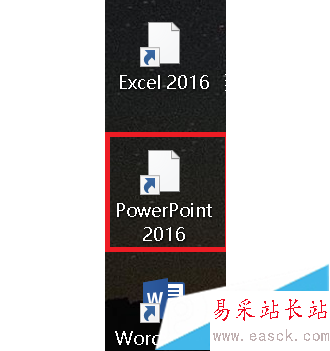
1、打开文件资源管理器,设置显示隐藏的项目;
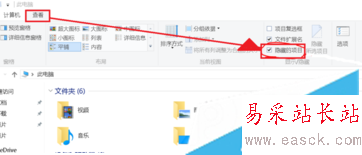
2、在搜索框中输入wordicon.exe;
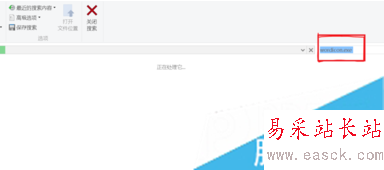
3、等搜索结果出来后,查看该文件所在的具体路径(不同电脑的安装路径可能不同);
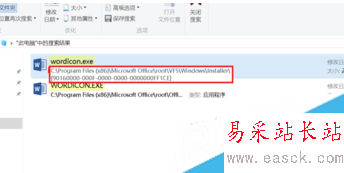
4、回到桌面,右击打开需要更改的图标的属性,点击“更改图标”;
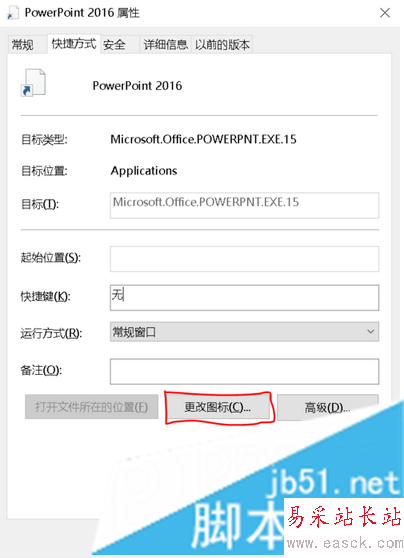
5、点击“浏览”;
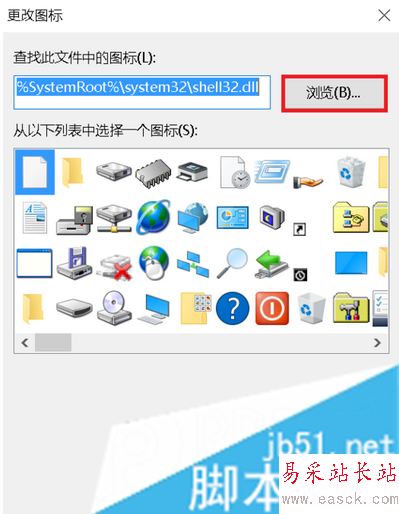
6、打开刚刚搜索是找到的那个路径,在里面有很多关于Office套装应用的图标,选择需要设置的图标,点击打开;
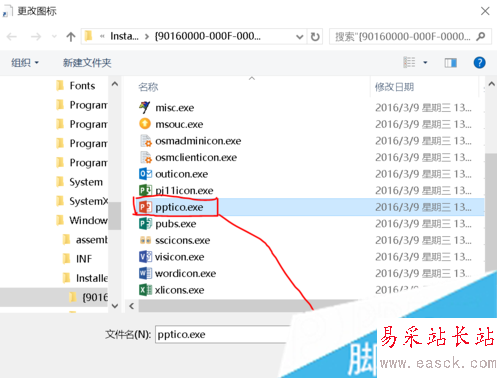
7、打开后会出现许多图标格式,可以从中选择喜欢的图标,并点击确定;
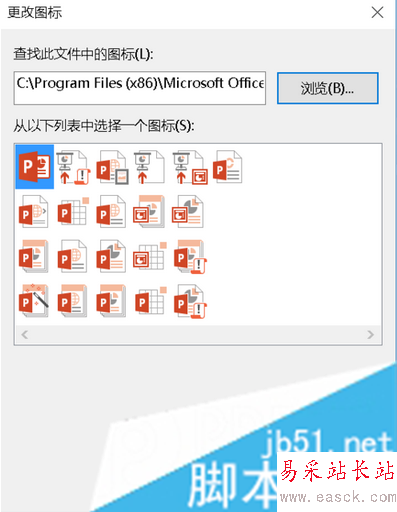
新闻热点
疑难解答